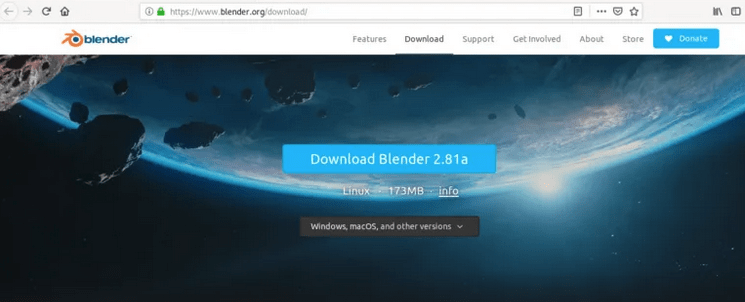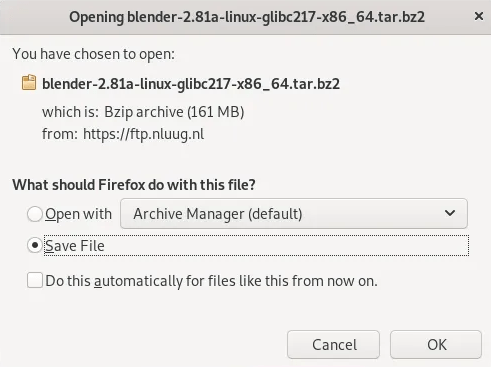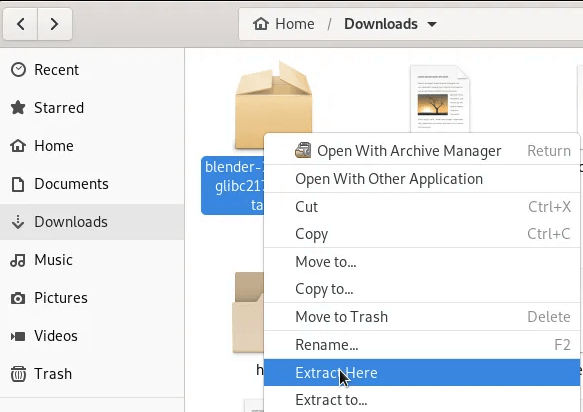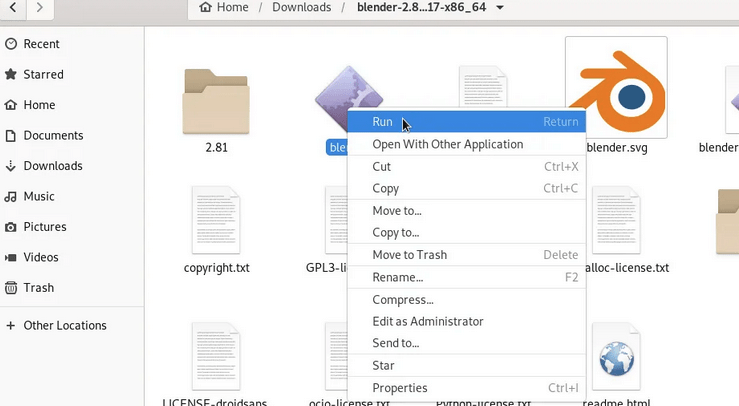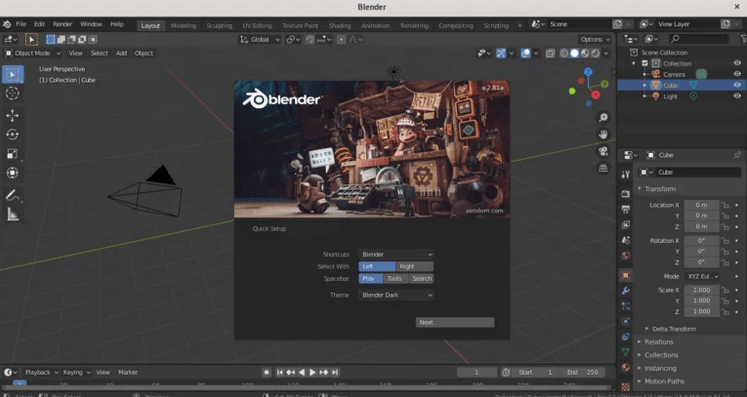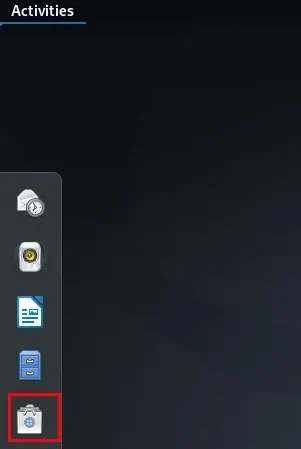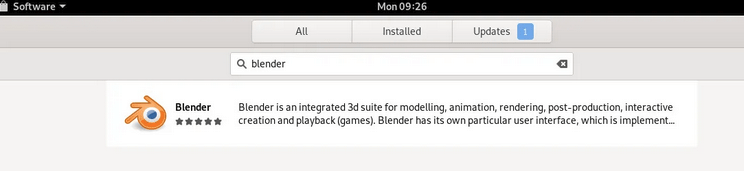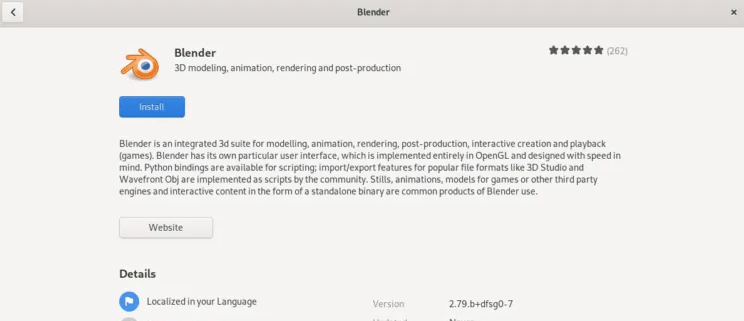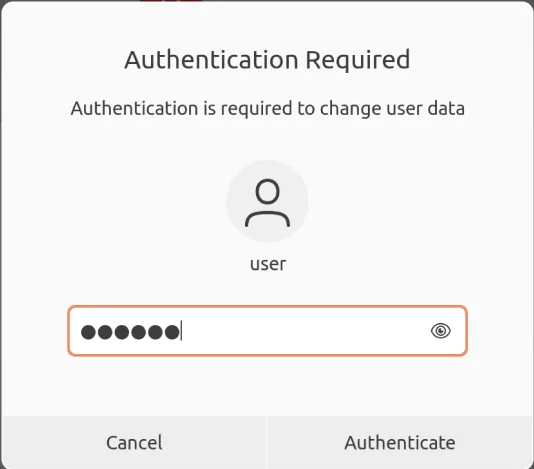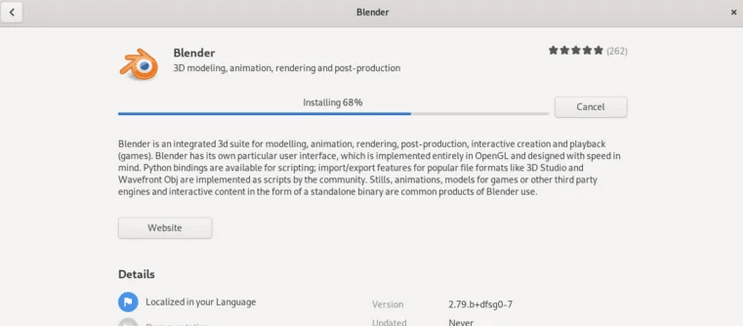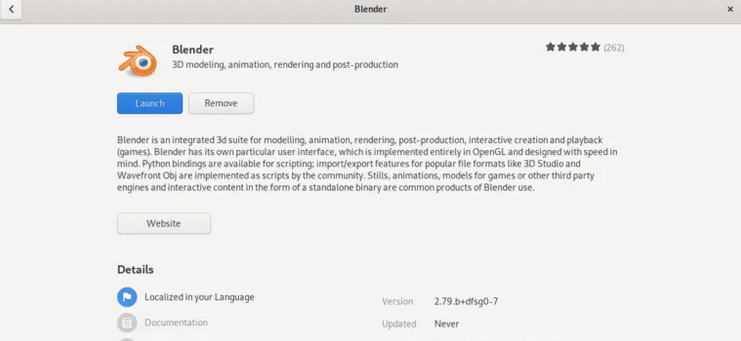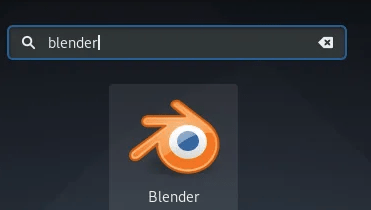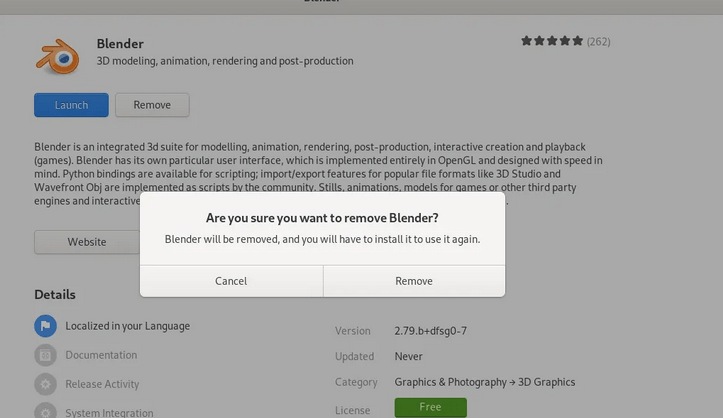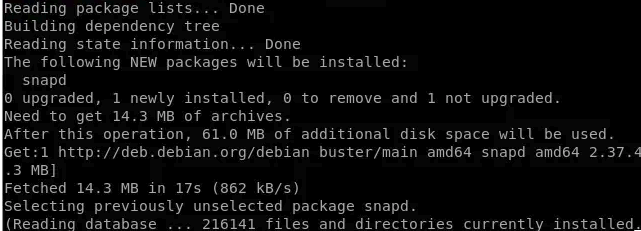Blender - это интегрированный 3d пакет для моделирования, анимации, рендеринга, пост-продакшена, интерактивного создания и воспроизведения (игры). Blender имеет свой особый пользовательский интерфейс, который полностью реализован в OpenGL и разработан с учетом скорости работы. Для создания сценариев доступны привязки к Python; функции импорта/экспорта для популярных форматов файлов, таких как 3D Studio и Wavefront Obj, реализованы сообществом в виде сценариев. Кадры, анимация, модели для игр или других сторонних движков и интерактивный контент в виде отдельного бинарного файла - обычные продукты использования Blender.
Эта статья описывает добавление/удаление и запуск приложения Blender в Debian через:
- Официальный сайт Blender (установка на основе пользовательского интерфейса)
- Менеджер ПО Debian (установка на основе пользовательского интерфейса)
- С помощью Snap (установка с помощью командной строки).
Установка последней версии Blender 3D в Debian
Официальный сайт Blender предоставляет файлы tar.bz2 для загрузки последних стабильных и бета-версий Blender по следующей ссылке
https://www.blender.org/download/
Нажмите на ссылку Download Blender или выберите конкретную версию из ссылки "Windows, macOS и другие версии". Вы также можете быть более смелым и попробовать бета-версию, если она доступна на этом сайте.
Когда вы выберете версию Blender, щелкнув по ней, появится следующий диалог:
Выберите опцию Save File и нажмите OK, чтобы загрузить файл tar.bz2 в вашу систему. Файл имеет размер около 137 МБ и может занять некоторое время для загрузки, в зависимости от скорости вашего Интернета.
Затем откройте место, где вы сохранили файл; по умолчанию он чаще всего сохраняется в папке Downloads.
Щелкните правой кнопкой мыши на файле Blender tar.bz2 и выберите в опциях пункт Извлечь сюда. Когда файлы будут извлечены в одноименную папку, откройте ее и попытайтесь найти исполняемый файл "blender".
Щелкните правой кнопкой мыши на файле 'blender' и выберите Run из списка опций. Это запустит приложение Blender следующим образом:
Каждый раз, когда вы захотите получить доступ/запустить приложение, вы можете запускать файл Blender из того же места.
Если вы захотите удалить приложение из вашей системы, установленное этим способом, вы можете просто удалить папку, извлеченную из файла tar.gz2.
Установка Blender 3D через Менеджер ПО Debian
Для тех, кто не хочет часто открывать командную строку, установка программного обеспечения, присутствующего в официальном репозитории Debian, через пользовательский интерфейс очень проста.
На панели инструментов/доке действий рабочего стола Debian нажмите на значок Debian Software.
В следующем окне нажмите на значок поиска и введите Blender в строке поиска. В результатах поиска запись Blender будет представлена следующим образом:
Нажмите на пакет Blender, поддерживаемый из главного репозитория Debian Stable. Появится следующее диалоговое окно:
Нажмите кнопку Install, чтобы начать процесс установки. Появится следующее диалоговое окно аутентификации, в котором необходимо указать данные для аутентификации, так как только авторизованный пользователь может устанавливать и настраивать программное обеспечение в Debian:
Введите свой пароль и нажмите кнопку Authenticate. После этого начнётся процесс установки с отображением индикатора выполнения, как показано ниже.
После этого Blender будет установлен на вашу систему, и вы получите следующее сообщение после успешной установки:
Через вышеуказанное диалоговое окно вы можете выбрать прямой запуск Blender и даже удалить его немедленно по какой-либо причине.
Запуск приложения Blender 3D
Вы можете запустить Blender через пользовательский интерфейс в любое время, введя соответствующие ключевые слова в поиске Application Launcher или получить доступ к нему непосредственно из списка приложений.
Удалить Blender 3D
Вы можете удалить Blender через Менеджер программ, сначала найдя его с помощью кнопки Поиск, а затем нажав кнопку Удалить в следующем окне:
В диалоговом окне появится вопрос, уверены ли вы в удалении программы из вашей системы. Пожалуйста, введите кнопку Удалить для удаления Blender. Появится диалог аутентификации, в котором вам нужно указать данные аутентификации для пользователя sudo, так как только авторизованный пользователь может устанавливать программное обеспечение в Debian. Введите пароль и нажмите кнопку Authenticate. После этого начнется процесс деинсталляции, в результате которого Blender будет удален из вашей системы.
Установка Blender 3D через командную строку Debian
Откройте командную строку Debian, Терминал, через Application Launcher следующим образом:
Затем вы можете установить Blender либо через магазин Snap, следуя этому методу:
Если в вашей системе не установлена утилита Snap, вы можете установить её, выполнив следующую команду:
| 1 | sudo apt-get install snapd |
Затем введите следующую команду для установки Blender через Snap:
| 1 | sudo snap install blender --classic |
Это позволит установить последнюю версию Blender, доступную в магазине Snap.
Если вы хотите удалить Blender, установленный этим способом, вы можете сделать это с помощью следующей команды:
| 1 | sudo snap remove blender |
Выберите любой подходящий вам способ из тех, что мы представили в этой статье. После этого вы сможете надежно работать с его набором инструментов для создания и редактирования анимационных фильмов, визуальных эффектов, 3D-моделей, видеоигр и многого другого на вашем Debian.